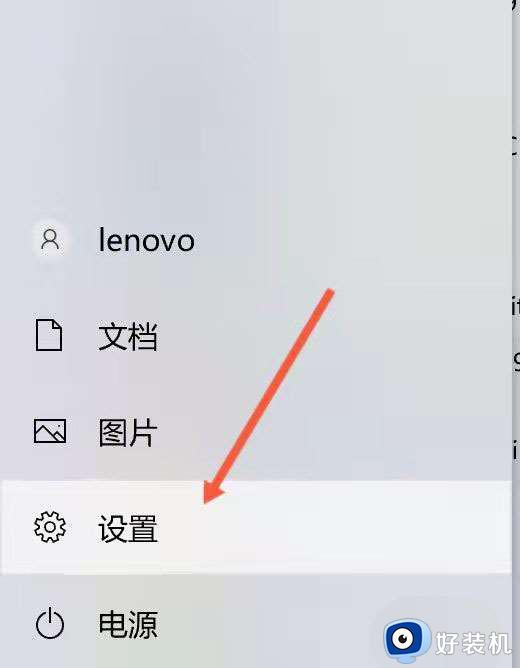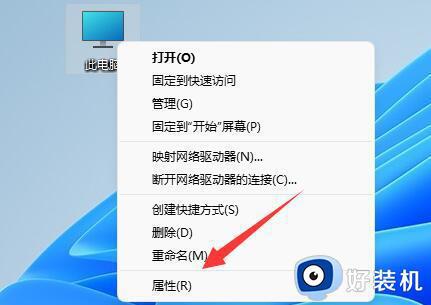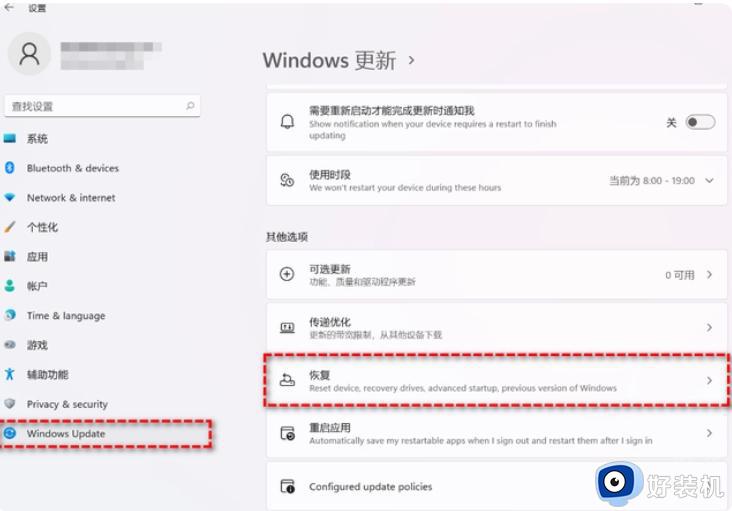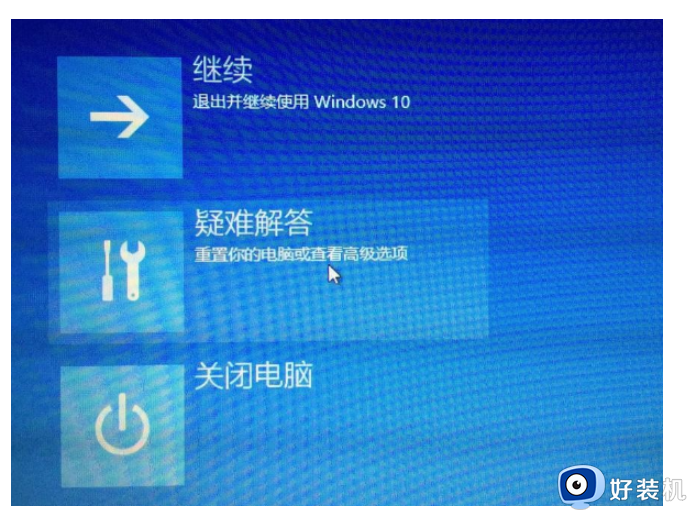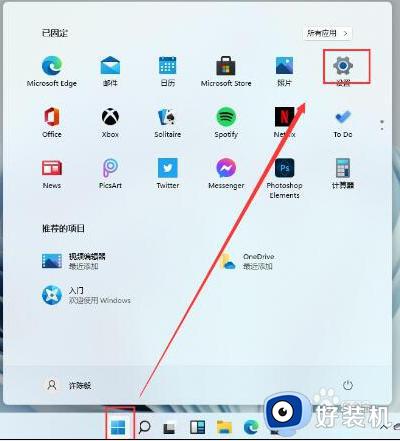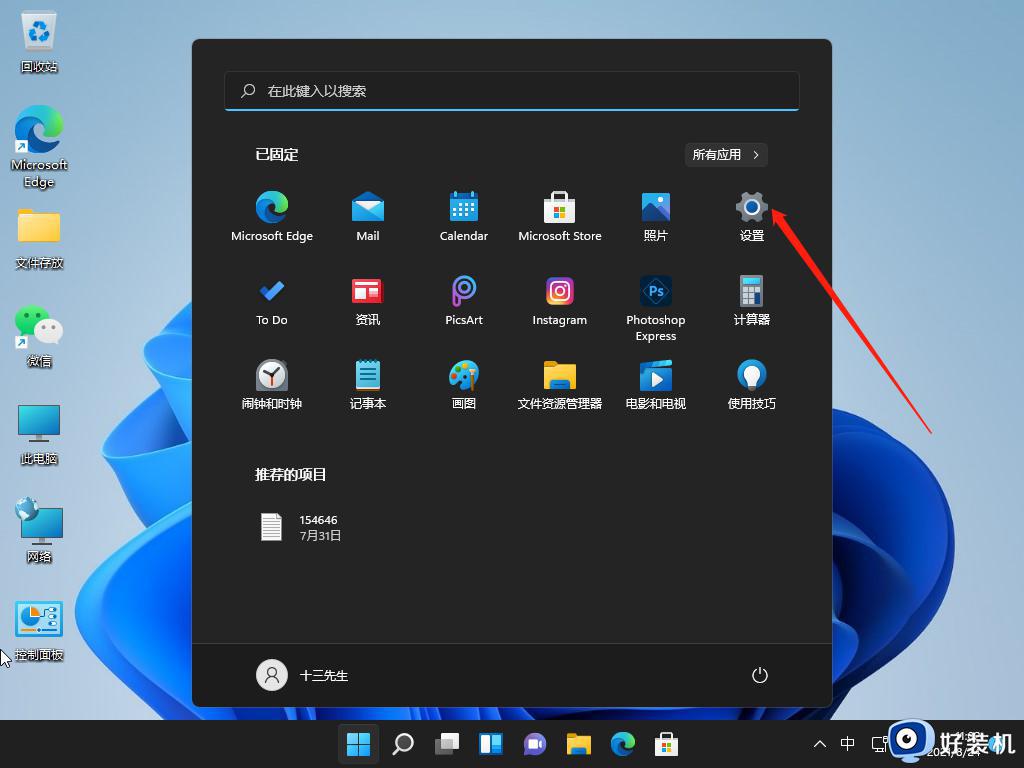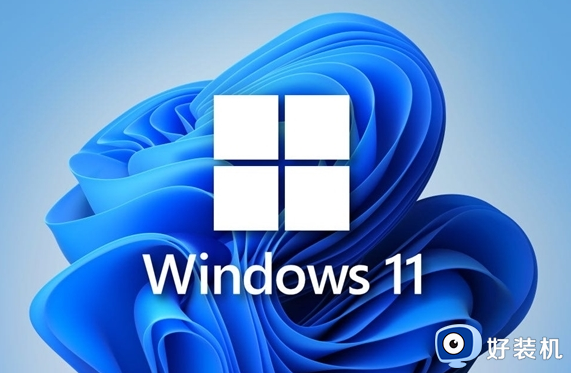戴尔win11怎么关闭自动更新 戴尔win11系统如何关闭自动更新
很多用户在日常使用戴尔win11电脑的过程中,也时常会遇到桌面弹出微软发送的更新推送消息,可是大多用户对于当前win11系统版本非常满意的情况下,也不会随意进行系统更新,因此我们可以选择将自动更新关闭,那么戴尔win11怎么关闭自动更新呢?今天小编就来教大家戴尔win11系统如何关闭自动更新,一起来看看吧。
推荐下载:windows11正式版下载
具体方法:
方法一:
1、首先点击开始,在开始菜单中找到“设置”(如图所示);
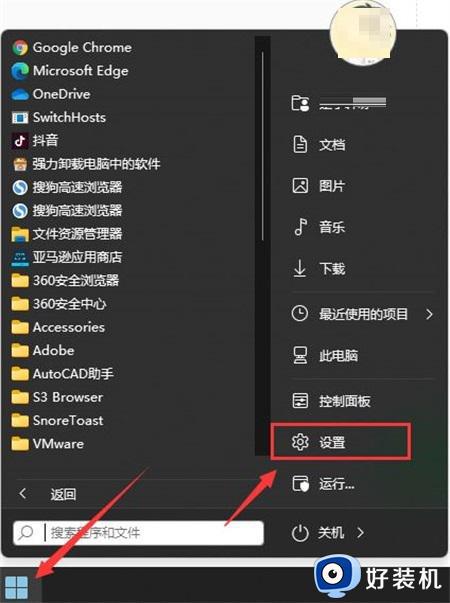
2、进入设置页面,点击左边的“windows更新”选项(如图所示);
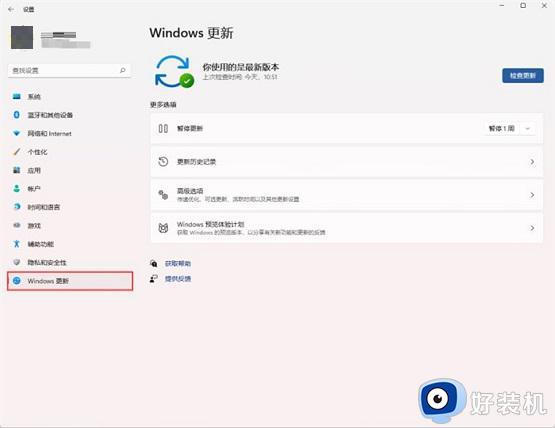
3、进入后在windows更新页面,点击“暂停更新”。选择暂停的时间,就可以暂时关闭win11的自动更新了(如图所示)。
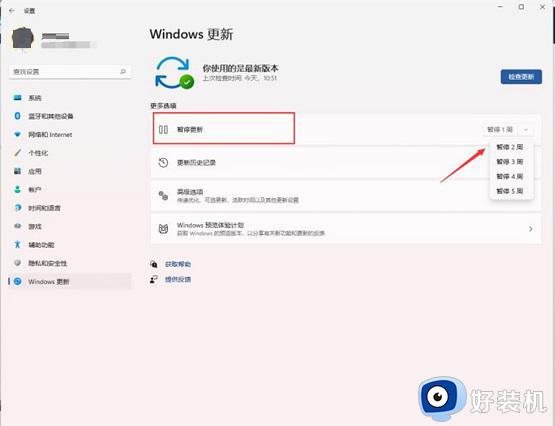
方法二:
1、在键盘上按下win+r调出运行窗口(如图所示);

2、在运行窗口中输入services.msc按下回车键确认即可打开“服务”(如图所示);
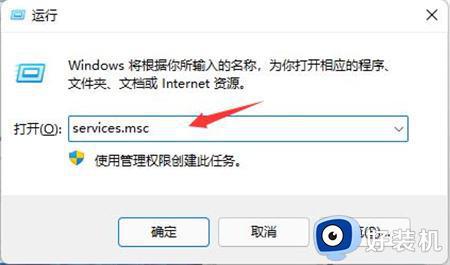
3、在服务右侧下拉找到“windows update”,双击打开(如图所示);
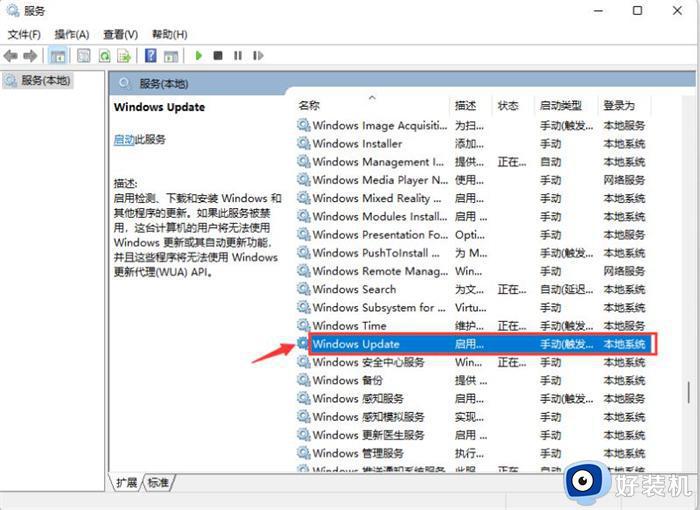
4、接着将“启动类型”改为“禁用”,再点击“停止”,最后点击确定即可(如图所示)。
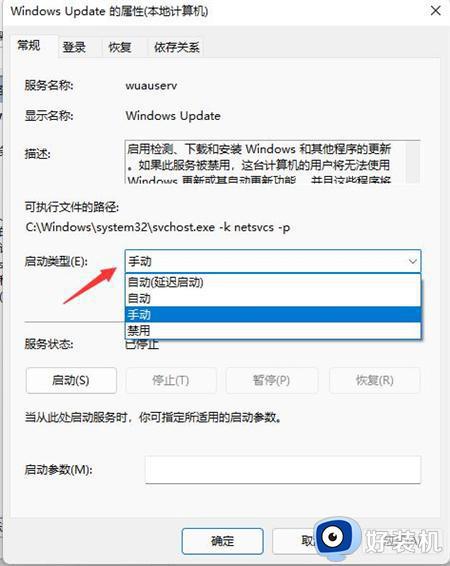
方法三:
1、如果使用的是win11专业版或者是更高版本,则可以使用组策略来禁用自动更新。首先点击开始按钮,输入gpedit.msc,点击选择最上方的结果(如图所示);
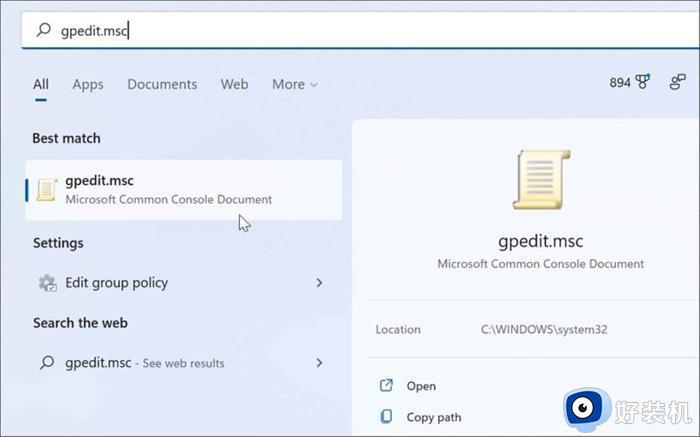
2、本地组策略编辑器打开时,转到以下路径:ComputerConfiguration》AdministrativeTemplates》WindowsComponents》WindowsUpdate》Manageenduserexperience(如图所示)
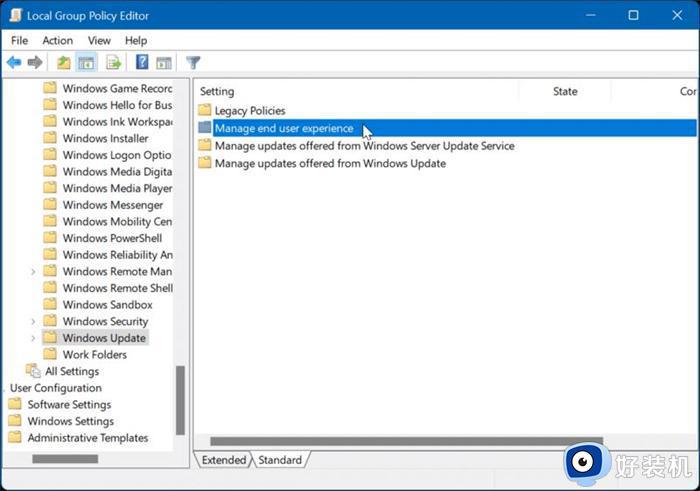
3、点击配置自动更新策略(如图所示);
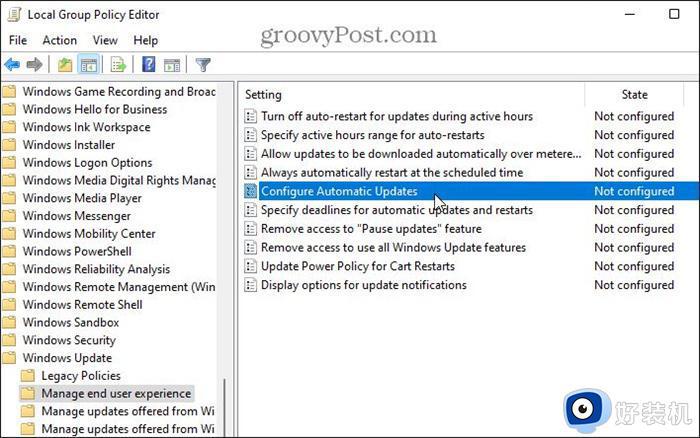
4、点击已禁用选项以永久关闭Windows11的自动更新;
5、最后点击屏幕底部的确定即可。
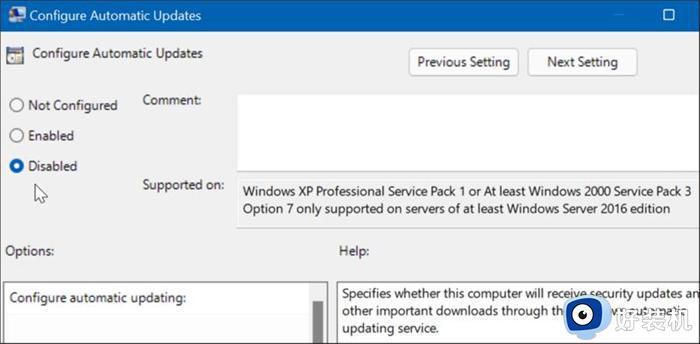
这篇文章就是关于戴尔win11系统如何关闭自动更新的全部内容了,还有不清楚的用户就可以参考一下小编的步骤进行操作,希望本文能够对大家有所帮助。